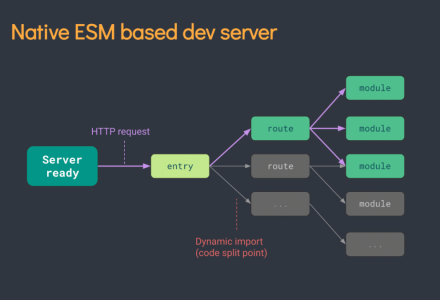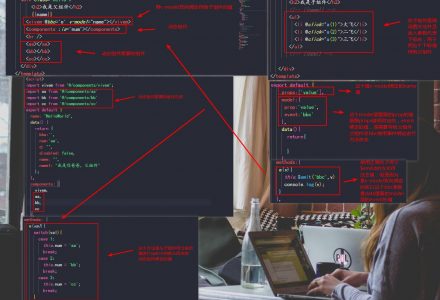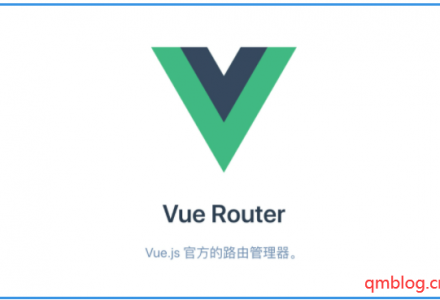1. Vue.js devtools
用于开发调试Vue.js的一个必备插件。可以在Chrome中的扩展程序中直接安装,也可以本地文件的方式安装。

2. nprogress页面顶部进度条
当路由切换事会在浏览器的顶部出现一个蓝色进度条用于表示路由切换的进度,并在又上角有个蓝色loading的动画。
一般情况下切换到目标路由时,在目标路由中的生命周期中可能会做一些处理(如请求接口等),这些操作会有一定的耗时,所以使用进度条来表示路由切换的进度。
CSDN在切换路由时会有这种效果。只不过CSDN的进度条是红色的,右上角没有加载。
GitHub:https://github.com/rstacruz/nprogress
1.安装
cnpm install --save nprogress2.在main.js中引入
import NProgress from 'nprogress'
import 'nprogress/nprogress.css'
// 配置NProgress选项
// NProgress.configure({ })
// 在路由页面跳转使用
router.beforeEach((to, from, next) => {
// 开始进度条
NProgress.start()
// 继续路由
next()
})
router.afterEach(transition => {
// 结束进度条
NProgress.done()
})3. HelloWorld.vue
<template>
<div>
<router-link to="/foo">Go to Foo</router-link>
</div>
</template>足球
<template>
<div>
Foo Vue
</div>
</template>
3. echarts
在vue中集成echarts可以通过两种方式集成:
- 埃查特
- Vue-Echarts
- 注意:echarts和vue-echarts不要同时使用。
官方示例:https://echarts.baidu.com/examples/
安装echarts依赖
cnpm install echarts -SHelloWorld.vue
<template>
<div ref="chartOne" :style="{width: '300px', height: '300px'}"></div>
</template>
<script>
// qmblog.cn 整理出品
// 引入Echarts主模块
let echarts = require('echarts/lib/echarts') // 引入柱状图
require('echarts/lib/chart/bar') // 引入圆饼图
require('echarts/lib/chart/pie') // 引入所需组件
require('echarts/lib/component/tooltip')
require('echarts/lib/component/legend')
export default {
name: 'Foo',
// 创建图表一
methods: {
createChartOne() {
let chartOne = echarts.init(this.$refs.chartOne)
chartOne.setOption({
title: {
text: '在Vue中使用echarts'
},
tooltip: {},
xAxis: {
data: ['iOS', 'Vue', 'Java', 'GO']
},
yAxis: {},
series: [{ name: '热度', type: 'bar', data: [5, 6, 9, 6] }]
})
}
},
mounted() {
this.createChartOne()
}
}
</script>

4. vue-lazyload图片懒加载
插件地址:https://github.com/hilongjw/vue-lazyload
演示:http://hilongjw.github.io/vue-lazyload/
2.1安装和使用插件
cnpm install vue-lazyload --savesrc / main.js导入导入并使用插件
import VueLazyload from 'vue-lazyload'
Vue.use(VueLazyload)
// 也可以配置一些选项, 建议使用这种配置方式,配置一些参数
Vue.use(VueLazyload, {
preLoad: 1.3,
error: 'dist/error.png',
loading: 'dist/loading.gif',
attempt: 1
})2.2需要懒加载的图片绑定v-bind:src修改为v-lazy
<template>
<div>
<!-- <img v-bind:src="img"> -->
<img v-lazy="img">
</div>
</template>
<script>
export default {
name: 'HelloWorld',
data () {
return {
img: 'https://avatar.csdn.net/0/F/7/3_vbirdbest.jpg'
}
}
}
</script>
5.导出excel
1.安装组件文件保存器,xlsx,xlsx样式,脚本加载器
cnpm install -S file-saver xlsx xlsx-style
cnpm install -D script-loader2.在src下创建供应商文件夹,并创建Blob.js和Export2Excel.js两个文件
Blob.js文件地址:https://github.com/eligrey/Blob.js
Export2Excel.js文件内容请从这里获取https://blog.csdn.net/vbirdbest/article/details/86527886

3.在webpack.base.conf.js中配置别名
在alias中增加vendor别名
resolve: {
extensions: ['.js', '.vue', '.json'],
alias: {
'vue$': 'vue/dist/vue.esm.js',
'vendor': path.resolve(__dirname, '../src/vendor'),
'@': resolve('src'),
}
},
4.在组件中使用
<template>
<div>
<h1>qmblog.cn 整理出品</h1>
<el-table :data="tableData" :header-cell-style="{'text-align':'center'}" border>
<el-table-column prop="name" label="姓名">
</el-table-column>
<el-table-column label="理科">
<el-table-column prop="physics" label="物理" />
<el-table-column prop="chemistry" label="化学" />
<el-table-column prop="biology" label="生物" />
</el-table-column>
</el-table>
<button @click="handleDownload">导出</button>
</div>
</template>
<script>
export default {
name: 'ExcelExportExample',
data() {
return {
tableData: [
{
name: '张三',
physics: 88,
chemistry: 99,
biology: 66
},
{
name: '李四',
physics: 88.5,
chemistry: 99.5,
biology: 66.5
}
]
}
},
methods: {
handleDownload() {
import('@/vendor/Export2Excel').then(excel => {
const list = this.tableData
const props = ['name', 'physics', 'chemistry', 'biology']
let multiHeader = [['姓名', '理科', '', '']]
let header = ['', '物理', '化学', '生物']
// s表示start,指定开始的行r和列c
// e表示end,指定结束的行r和列c
let merges = [
// 理科合并单元格
{
s: { c: 1, r: 0 },
e: { c: 3, r: 0 }
},
// 姓名
{
s: { c: 0, r: 0 },
e: { c: 0, r: 1 }
}
]
const data = list.map(v => props.map(j => v[j]))
excel.export_json_to_excel({
multiHeader: multiHeader,
merges: merges,
header: header,
data: data,
filename: '学生成绩表',
autoWidth: true,
bookType: 'xlsx'
})
})
}
}
}
</script>

注意:
- 可以通过xlsx-style来指定单元格的样式,例如居中,单元格颜色等
- 可以通过merges属性来合并单元格,合并单元格时需要将数据平铺开来
6.引入excel
引入只需要安装xlsx插件
npm install xlsx --save
ExcelImportExample.vue
<template>
<div>
<input type="file" @change="importFile(this)" id="imFile" style="display: none"
accept="application/vnd.openxmlformats-officedocument.spreadsheetml.sheet, application/vnd.ms-excel" />
<el-button @click="uploadFile()">导入</el-button>
<div>{{excelData}}</div>
</div>
</template>
<script>
// 引入xlsx
var XLSX = require('xlsx')
export default {
name: 'ExcelImportExample',
data() {
return {
imFile: '',
excelData: []
}
},
mounted() {
this.imFile = document.getelementById('imFile')
},
methods: {
uploadFile: function () { // 点击导入按钮
this.imFile.click()
},
importFile: function () { // 导入excel
let obj = this.imFile
if (!obj.files) {
return
}
var f = obj.files[0]
var reader = new FileReader()
let $t = this
reader.onload = function (e) {
var data = e.target.result
if ($t.rABS) {
$t.wb = XLSX.read(btoa(this.fixdata(data)), { // 手动转化
type: 'base64'
})
} else {
$t.wb = XLSX.read(data, {
type: 'binary'
})
}
let json = XLSX.utils.sheet_to_json($t.wb.Sheets[$t.wb.SheetNames[0]])
console.log(typeof json)
$t.dealFile($t.analyzeData(json)) // analyzeData: 解析导入数据
}
if (this.rABS) {
reader.readAsArrayBuffer(f)
} else {
reader.readAsBinaryString(f)
}
},
analyzeData: function (data) {
// 此处可以解析导入数据
return data
},
dealFile: function (data) {
// 处理导入的数据
console.log(data)
this.imFile.value = ''
if (data.length <= 0) {
console.log('数据错误')
} else {
this.excelData = data
}
},
// 文件流转BinaryString
fixdata: function (data) {
var o = ''
var l = 0
var w = 10240
for (; l < data.byteLength / w; ++l) {
o += String.fromCharCode.apply(null, new Uint8Array(data.slice(l * w, l * w + w)))
}
o += String.fromCharCode.apply(null, new Uint8Array(data.slice(l * w)))
return o
}
}
}
</script>


7. moment.js
moment.js日期处理类库。中文网站:http://momentjs.cn/
安装
cnpm install moment --save在使用的组件中引入
<template>
<h1>qmblog.cn 整理出品</h1>
<div> {{ new Date() | dateFrm}} </div>
</template>
<script>
import moment from 'moment'
export default {
name: 'HelloWorld',
filters: {
dateFrm: function (value) {
return moment(value).format('YYYY-MM-DD HH:mm:ss')
}
}
}
</script>
注意:moment.js中的日期格式化与其他语言如(Java)中的格式不太一样。
 青梅博客
青梅博客